
-
魔法分区[魔术分区]下载
大小:12MB系统:Win7/8/10 类别:硬盘工具语言:简体中文 时间:2020-03-23 10:01:19

魔法分区其实就是大家常说的魔术分区,是一款非常实用的硬盘分区恢复软件,最常用的电脑硬盘分区好帮手。可以轻松建立相应的任务对分区进行管理操作,重建破碎、已删除和格式化的分区,在不损坏数据的前提下快速调整硬盘分区大小,恢复丢失和已删除的文件并重建损坏的磁盘系统结构,高效修复损坏的磁盘至全操作。喜欢的朋友赶紧下载吧,因他是目前为止最好用的磁盘管理工具之一。
![魔法分区[魔术分区]下载 魔法分区[魔术分区]下载](https://www.kkpan.com/d/upload/image/20200323/kkpan.com_sx8unt.png)
相关版本
可以无损数据的情况下调整分区大小
将一个大的分区一分为二
将两个小的相邻分区合二为一
为分区进行对齐,提高磁盘读写速度
可以创建新分区,删除磁盘数据,格式化磁盘
在本站下载并解压硬盘分区魔术师安装包
找到pq.exe打开即可使用
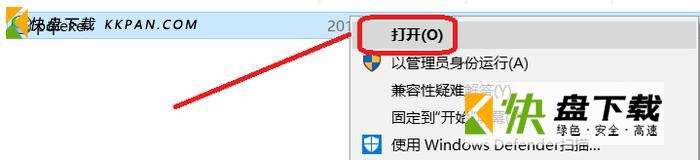
一、从一个分区中分割出一部分空间,创建新的分区
第一步,选择要操作的盘符,这里我们选择C盘。鼠标右键,选择调整/移动分区(然后选择右边的快捷栏里的调整分区/移动分区 或者是左边 分区操作里的调整分区/移动分区这三种打开方法都可以,推荐是第一种)请看图片
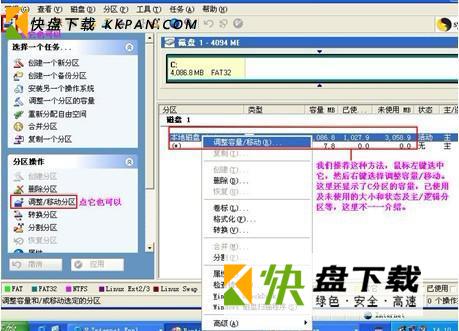
选择调整分区/移动分区 ,然后将激活下面的图片

在图片上将看到 新建容量单位为MB (附1G=1024MB=1024*1024K) 用表单内显示的大小--你要分出的大小=调整时输入的大小,例如.显示的大小是4,086.8(M),我想分出1(G) 也就是1024(M),用4086(0.8可省略,如果不是要求很精确,只要算成1G=1024M,且去掉零头计算),这里去掉零头的意思就是把4086.8M当4000M来算,在把1G=1000M来计算,就可以容易算了.所以这里我们就用4000-1000=3000M,我们就在新建容量里输入3000即可。
切记,先删除原来的数值4,086.8,不要再上面直接更改,因为显示的时候软件自动分了节,并保留一位小数,怕更改的时候出错,尽量在删除后输入,完成后点击确定。意思就是不要选中4,086.8,然后直接输入3000,而是先选中4,086.8,然后用删除键删除,在重新输入3000哦。


然后点确定,点确定后在点应用。
提示是否应用更改,选择是,然后激活下面的警告窗口。



点确定后,电脑会自动重起,重起过程中出现下面的图片
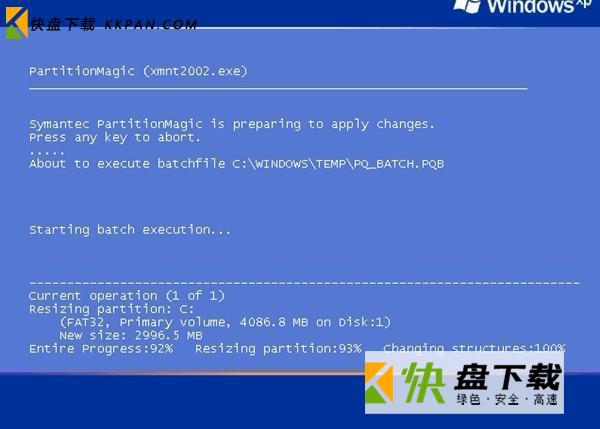
这里显示的是pq扫描磁盘程序,扫描完毕后.会停住,这个时候按Num lock灯会不闪,处于死机状态,大家不要在等,因为等半天他还是定在哪里,这个时候直接按机箱上的REST键重起即可,强行重起后,登陆系统,在打开PQ
运行PQ后,此时在右边的硬盘分区详细资料栏中会出现新的一行,类型是未分配,选中该行,
鼠标右键 选择创建(T)
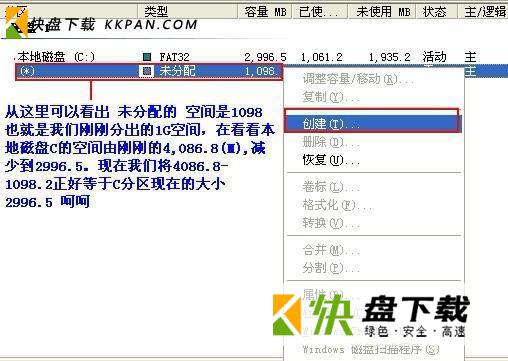
点创建后将激活下面的图片
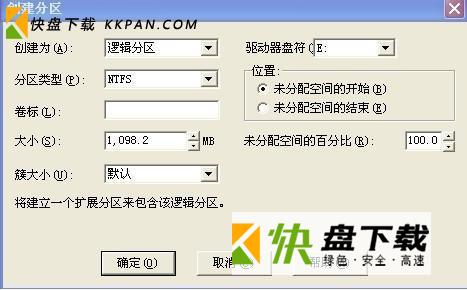
创建为,因为C盘是主分区,所以我们现在创建的分区选择为逻辑分区,也就是默认的,可以按照自己所需的去选择哦。
分区类型:这里有fat,fat32 ntfs LINUX等格式,可以按照自己所需不同去选择,这里我们选择fat32
卷标:可以根据自己喜欢的设置磁盘分区的名称,比如kuzhuai或者软件,
大小:默认的是全部的未分配容量,可以根据实际需求不同来选择,这里我将它设置为5000M因为我还想分一个分区哦
簇大小:默认的就可以,无须去修改
驱动器盘符:默认的是E
位置:这里默认的就可以,不需要去多加修改
未分区的百分比:如果想将未分配空间 全部分为一个分区,哪里这里的百分比就选择100%
我这里要分出两个区,每一个区容量一样,所用就选择50% 输入50
选择好后,点确定,请看图片
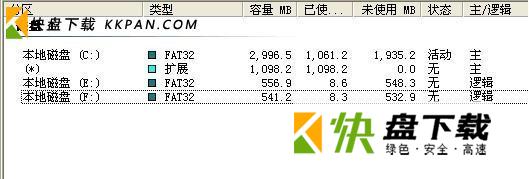
看到没有,图片上已经多出两个分区,这个时候点"应用"。
提示下面的图片

问你是否要更改刚刚分区的设置,当然选择"是"了,然后将看到下面的图片
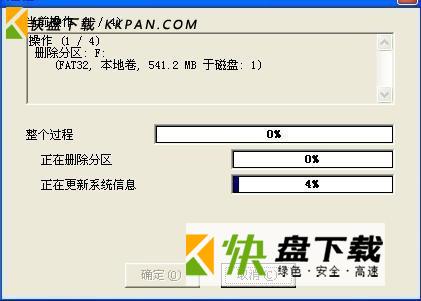
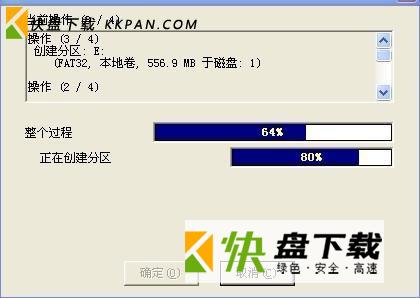
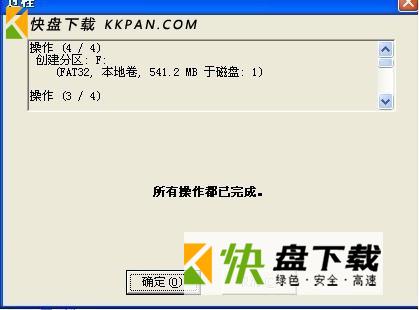
二、 从一盘分一部分空间到另一个盘 注意两个盘必须相邻
注意,两个盘必须相邻的意思是:比如你有C,D,E,F或者更多的分区。你只能将C往D,D和E,E和F,必须相邻的才可以。
首先得先从一个分区里划分出一些空间来,划分后就是未分配的空间啊,我这里要把C盘的空间划分到D盘,注意邻近的分区才可以划分哦,划分新空间的方法和上面 从一个分区中分割出一部分空间,创建新的分区的操作方法一模一样。
这里我以E盘为例,将E盘的空间划分给F盘。现在我已经划分出未分配的空间,是从E盘划分出来的,鼠标左键选中未分配的空间,然后选中左边,选择一个任务里的重新分配自由空间,请看图片

点重新分配自由空间后将激活下面的图片
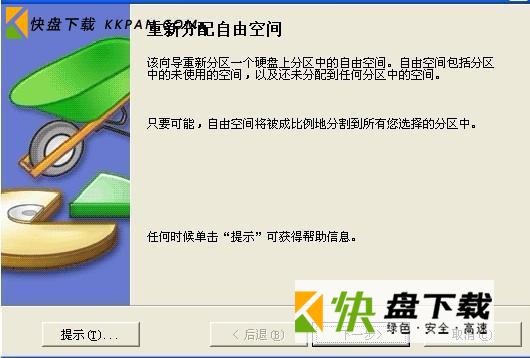

这里要我们选择把未分配的空间为邻近的分区,E盘的邻近分区是F盘,空间是从E盘划分出来的,又把划分出来的空间,划回去,这样不是没有意义吗?所以这里选择F,我们这里以划分给F盘为例,选中F盘,把其他的C和E前面的勾去掉,然后点下一步,请看图片
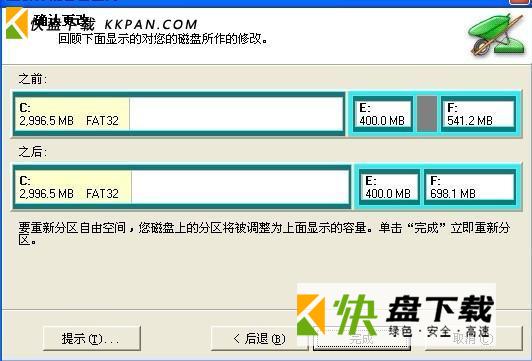
然后点完成,在点应用,将激活下面的窗口

选择"是"

点"确定"即可完成操作,然后看一下F盘的容量,已经多了从E盘划分出的空间哦。
一、调整分区容量
打开硬盘分区魔术师,在程序界面中我们看到硬盘没有调整前的一个分区,调整分区时首先我们先从当前分区中划分一部分空间。方法很简单,只要在分区列表中选中当前分区并单击右键,在右键菜单中选择“调整容量/移动分区”命令。
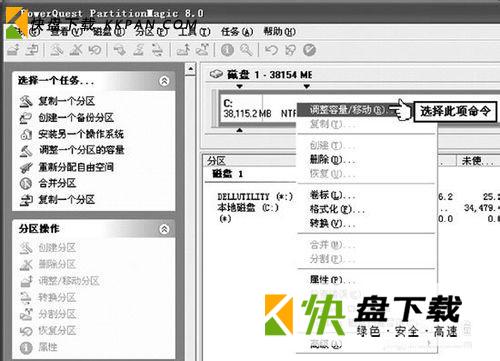
打开“调整容量/移动分区”对话框。在该对话框中的“新建容量”设置框中输入该分区的新容量。随后在“自由空间之后”设置框中会自动出现剩余分区的容量,该剩余容量即是我们划分出来的容量,调整后单击“确定”按钮即可。
小提示:调整分区时,我们也可以用直接拖动该对话框最上面的分区容量滑块直接来调整。
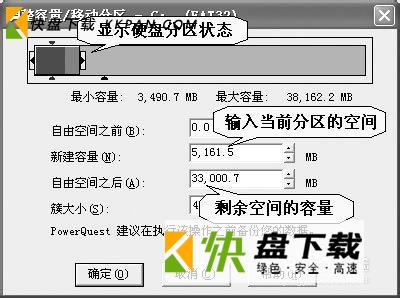
这时我们看到在PQ已经为我们划出了一段未分配的空间,要想使用这块剩余空间,单击左侧“分区操作”项中的“创建分区”命令,随后弹出一个“创建分区”对话框。在“分区类型”中选择分区格式,在“卷标”处输入该分区的卷标。在“容量”中输入配置分区的容量。
小提示:程序默认为整个未配置的空间大小创建为一个分区,如果你想将这块未配置的空间配置为多个分区,在此你可以输入配置分区的大小即可。
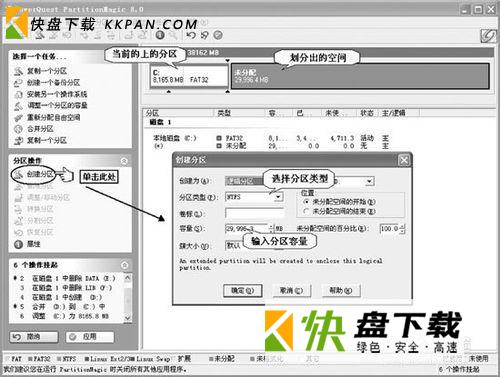
最后,单击“确定”按钮即可新创建一个分区,按照此方法可以继续创建其它分区。

二、格式化分区
分区创建成功后,新创建的分区要进行格式化才能使用,格式化时选择需格式化的分区,随后单击右键选择“格式化”命令,弹出一个“格式化分区”对话框,在此选择分区类型和卷标,随后单击“确定”即可。
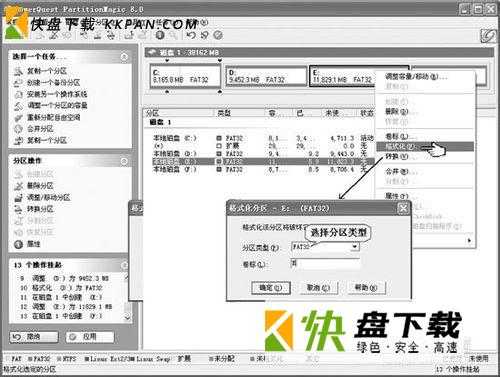
三、创建系统分区
分区调整后,有时我们还需要多安装一个操作系统,在PQ中我们可以为该系统重新划分一个新的分区。并确保它有正确的属性来支持该操作系统。下面以安装XP系统为例,来看看如何为操作系统划分分区。
安装另一个操作系统
首先单击左侧菜单栏中的“选择一个任务”选项,然后在该对话框中单击“安装另一个系统”命令,之后会弹出一个安装向导对话框。单击“下一步”继续。

选择操作系统
在我们进入到“选择操作系统”对话框中之后,我们需要在多种操作系统类型中先选择所需要安装的操作系统类型,比如Windows XP。然后再单击“下一步”继续。
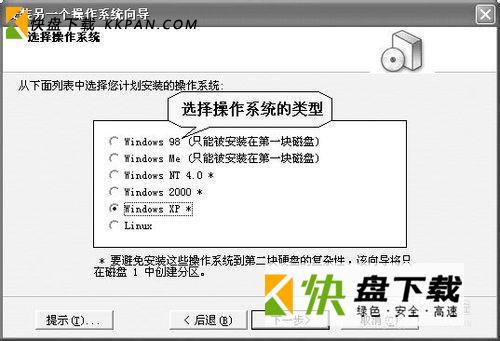
选择创建位置
在“创建位置”对话框中选择新分区所在位置,如:“在C:之后但在E:之前”等,主要就可以在C盘和E盘之间直接创建一个新的系统分区。单击“下一步”继续。
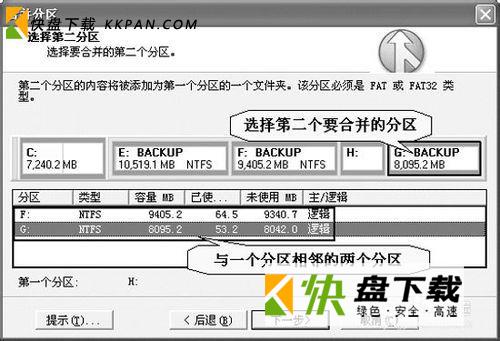
提取空间
进入到“从哪个分区提取空间”对话框之后,我们需要在下面的复选框中勾选所需要提取空间的分区,而且,程序支持同时从多个分区中提前空间。选择好后,单击“下一步”继续。
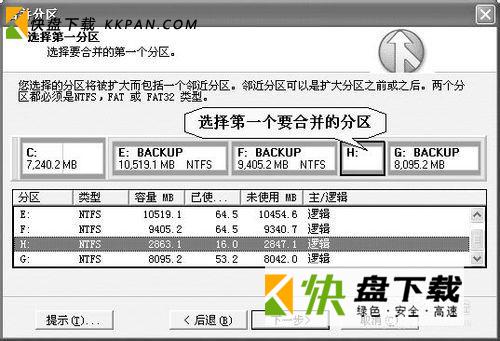
分区属性
在“分区属性”窗口中我们对分区的大小,卷标、分区类型等项进行设置。单击“下一步”继续。
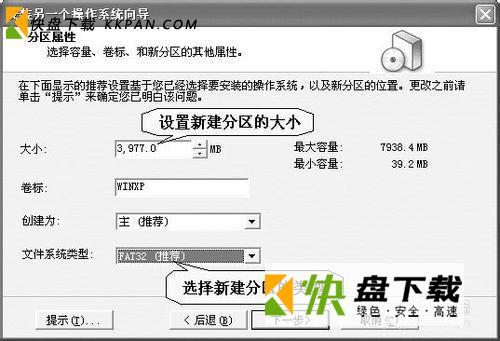
设置分区
如果你现在就需要安装操作系统在此选择“立即”单选项,如果你以后在安装系统,在此选择“稍后”项即可。单击“下一步”继续。
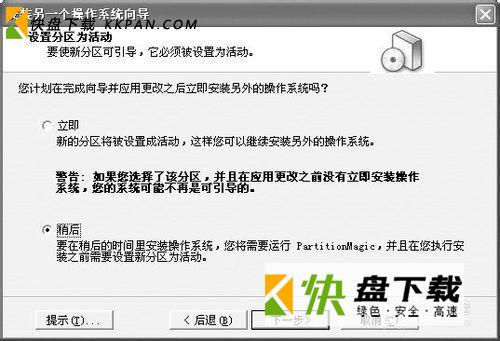
确认选择
进入“确认选择”窗口,在此程序给出了分区创建前后硬盘分区的对比图,确认无误后单击“完成”即可创建一个新的分区。以后我们就可以在该分区中安装系统了。以上几项设置后,单击PQ界面下面的“应该”按钮,重启计算机以上设置即可生效。

LSI MSM Utility for Windows1316人在玩本站有教程介绍查看Linux服务器RAID卡型号及硬盘相关信息,今天一款LSI的磁盘阵列卡megacli,可以通过cmdline命令行模式管理,也可以通过图形界面化管理。 最佳的办法就是通过已安装的raid厂商的管理工具来查看。MegaRAID Storage Manager(以下简称为"MSM")是用于管理采用LSI(Avago/Broadcom) RAID架构阵列的图形化管理工具。
下载
魔法分区[魔术分区]下载971人在玩pqmagic硬盘分区魔术师是非常厉害的可以对电脑硬盘进行分区工具。pqmagic硬盘分区魔术师主要是为用户进行电脑硬盘分区操作,而且操作速度非常快就像魔术师一样,是用户最常用的电脑硬盘分区好帮手。
下载
HDDREG下载549人在玩HDDREG是一款好用的硬盘修复工具,它可以清除硬盘表面的物理坏道,不是隐藏,而是真正的修复坏道!还具备了启动速度快,扫描速度快等特点。
下载
kb2852386补丁下载543人在玩kb2852386补丁专门用来清理WinSxS目录中已经无用的补丁备份。只要在Windows 7系统所在的磁盘分区上点击右键,选择磁盘清理,稍等一会儿在弹出的窗口上点击“清理系统文件”(Clean up system files),就开始了。
下载
Ghost安装器 for win10397人在玩在win10系统里进行Ghost数据备份的还原工具,用户可以在系统下安装Ghost系统镜像,不用刻碟,不用启动盘,不用设置BIOS,支持SATA硬盘和多硬盘,支持FAT32和NTFS混合格式的硬盘。
下载
大华smartpss下载335人在玩SmartPSS网络监控管理软件是一款用于管理嵌入式网络监控设备的管理软件,SmartPSS适用于DVR、NVR、网络摄像机、解码器等设备的管理,支持实时预览、远程回放和下载、视频上墙、电子地图、报警信息接收和联动、远程设备参数配置等多种功能。,您可以免费下载。
下载
Paragon Hard Disk Manager Advanced破解版下载269人在玩Paragon Hard Disk Manager Advanced,它是具有强大分区管理功能的强大数据安全和灾难恢复软件,虚拟和物理系统的驱动器分区和文件系统优化,灾难恢复和系统迁移,数据清理和引导管理
下载
GParted下载230人在玩GParted是一款功能强大的磁盘分区软件,采用GParted和Parted 的核心方案来轻松处理分区的任务,同时具有其他有用的程序的功能。
下载
paragon alignment tool汉化破解196人在玩Paragon Alignment TooL是一款专业的电脑硬盘分区管理工具,该软件功能非常强大,不仅可以增强磁盘效能,将您的磁盘子系统性能提高3倍,而且还能优化对希捷、东芝等ssd硬盘,增强磁盘的使用性能
下载
WD SSD Dashboard中文版183人在玩WD SSD Dashboard是一款固态硬盘工具,大家都知道固态硬盘的重要性,当您的电脑内存不足,或者电脑运行不流畅、显卡配置不高等都可以通过安装固态硬盘的方式得到一定的提高。
下载